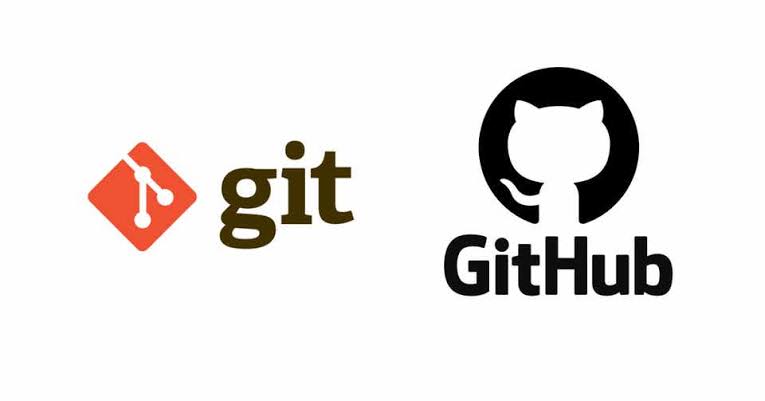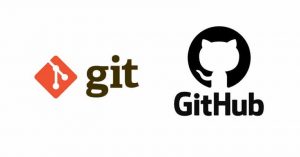コードのバージョン管理に非常に便利なGit。
Git講座を受けてきたので、その概要をまとめてみました。
「gitとは?」
コードのバージョン管理ツール。
ネット上でもgitは管理可。
github, bitbucketなどのサービスあり。「gitを扱うために色々なアプリケーションがある。」
・テキストエディタ(vscodeなど)
・source tree→コードを書かずにgitを使う。
・githubのデスクトップ#SUNABACO#git講座— yozacchi (@temitarz) January 19, 2020
・vscodeでgitを使ってみる
gitの初期化
→ソース管理のタブをクリック
→右上の+をクリック(gitのinit)
→gitの対象となるファイルを選択。・gitは隠しファイルとして作成される
→gitの本体。これを削除するとなくなるので注意。#SUNABACO#git講座 pic.twitter.com/aKwncMpMQT— yozacchi (@temitarz) January 19, 2020
gitの作業フロー
・ワークツリー
・ステージ
・リポジトリ
は3つに分けられる。「ワークツリー」
作業内容が検出してくれる場所。
ex)html追加、index.htmlの56行目を変更など※vscodeでいうところの「変更」
※+ボタンを押すことで変更内容を「ステージ」へ#SUNABACO#git講座 pic.twitter.com/ueTuH9Xed8— yozacchi (@temitarz) January 19, 2020
「ステージ」
ファイルを保存するための準備の場所。ワークツリーにあらわれた変更内容をあげ、コミット(バージョンの作成)する。
※vscodeでいうところの「変更をステージ」
どういう変更をしたのか?という内容をメッセージとして記入してコミットする工程#SUNABACO#git講座 pic.twitter.com/EYMBWb6cU6
— yozacchi (@temitarz) January 19, 2020
・コミットとは?
→どういう変更をしたのか?という内容をメッセージとして記入。
POINT
夏休みの日記を書くような感覚でやる(まとめて書かずに小まめに書く)
なぜこんなコードを書いたのか?を1週間後の自分に分かるように書く。
※vscodeでは✓をクリックでリポジトリに追加。#SUNABACO#git講座 pic.twitter.com/l5SNM5YXMR— yozacchi (@temitarz) January 19, 2020
「リポジトリ」
ファイルの最新の状態が記録されている場。→この記録をもとに最新の状態から何が変更されたかが分かるgitの本体、核となる箇所。#SUNABACO#git講座
— yozacchi (@temitarz) January 19, 2020
「ワークツリー」
・変更内容を検出
・ステージにあげる「ステージ」
・どこを変更したかメッセージを記入
・コミットする「リポジトリ」
※ファイルの最新状態を記録#SUNABACO#git講座— yozacchi (@temitarz) January 19, 2020
・gitはデフォルトではフォルダを検知しない。ファイルのみを検知する。
・複数ファイル変更があった場合も、個別にコミット可。
・前回のコミットを元に戻すことも可能。(間違った時のみに使う用)
ソース管理のバーの右上「その他の操作」から「前回のコミットを元に戻す」#SUNABACO#git講座— yozacchi (@temitarz) January 19, 2020
git historyという拡張機能で以前のバージョンのファイルを見ることも可能。
・view file contents→ファイル単体を表示
・Compare against workspace version→ワークスペースのバージョンと比較
・Compare against previous version→前のバージョンとの比較(基本的にコレでOK)#SUNABACO#git講座— yozacchi (@temitarz) January 19, 2020
「github」
ローカルとリモート
・ローカル→自分のパソコン
・リモート→ネット上のパソコン・プッシュ→アップロード
・プル、フェッチ→ダウンロードリポジトリ作成後に、
ターミナルで「git remote add origin○○○(個々人のURL名)」
をしても何も出なくて正解。#github講座— yozacchi (@temitarz) January 19, 2020